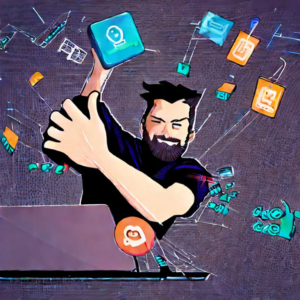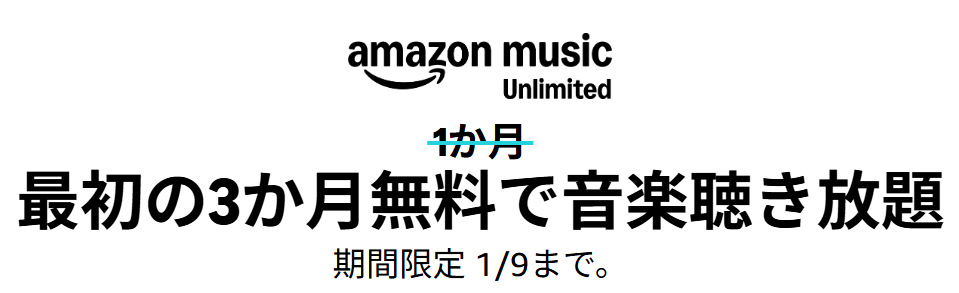【図解】Windows PCのライセンス認証、デジタルライセンス、OA3 DPK
Windowsにプロダクトキーを入力しなくてもライセンス認証できるのはなぜだろうと思い調べてみました。
本記事は、そのあたりと関係のある、Windows PCのライセンス認証、デジタルライセンス、OA3 DPK等についてまとめたものです。
対象は、主にWindows 10(1703以降)、Windows 11です。
なお、ボリュームライセンスの認証(KMS、MAK)や、Officeのライセンス認証の詳細については記載していません。
基本
Windowsのライセンス認証と用語
Windowsのライセンス認証(activation)を行うには、以下のいずれかが必要です。
- デジタルライセンス
- プロダクトキー

上図のようなイメージです。
- activation server(認証サーバ)
インターネット経由でアクセスするマイクロソフト側のサーバ。Windowsのライセンス認証を処理する。 - digital license(デジタルライセンス)
Windows PCのハードウェア情報と紐づけられたライセンス、およびそれを用いたライセンス認証方法。Windows10 1511から実装された機能。デジタルライセンスの認証成否はMicrosoftの認証サーバが判断する。Microsoftアカウントと連携することもできる。 - product key(プロダクトキー)
一意な25文字のプロダクトキー、およびそれを用いたライセンス認証方法。 - OA3 DPK(OEM Activation 3.0 digital product key)
主にOEMによるWindowsプレインストールPC製造時、マザーボード上のファームウェアに保存される一意な25文字のキー。ライセンス認証に使用される。
その他、関連用語として以下については後述します。
- default product key(既定のプロダクトキー)
ライセンス認証状態の確認
使用しているWindowsのライセンス認証状態は、スタート→設定→更新とセキュリティ→ライセンス認証で確認できます。
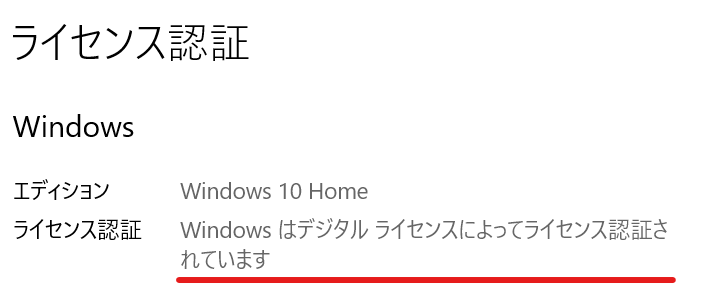
ライセンス認証の画面“ライセンス認証されています”という文字列が含まれていれば、Windowsはライセンス認証済みです。
“デジタルライセンスによって”という文字列が含まれていれば、デジタルライセンス認証済みです。
なおプロダクトキーで認証しても、結果的に”デジタルライセンスによって”認証されている旨表示されるようで、そのあたりは後述します。
デジタルライセンスとMicrosoftアカウントのリンク
Microsoftの説明には、デジタルライセンスとMicrosoftアカウントをリンクすることが重要である旨、記載されています。
基本的に、Windows PCのハードウェアの大幅な変更(マザーボード交換等)を行うと、ライセンス認証が解除されるケースがあります。
デジタルライセンスとMicrosoftアカウントをリンクしておけば、ハードウェアの大幅な変更を行っても、ライセンス認証のトラブルシューティングツールを使用し、Windowsの再ライセンス認証を行うことができます。
(リンクしていなくても、ライセンス認証専用窓口に問い合わせれば再認証はできると思っています)
プロダクトキー入力せずにライセンス認証できる理由
PCにWindowsをクリーンインストールする際、プロダクトキー入力しなくてもライセンス認証できる場合があります。
この動作は、OEMのWindows PC上に、Windowsをクリーンインストールした際に確認できます。
-
インストール時にプロダクトキー入力を要求されない理由
マザーボード上のファームウェアにOA3 DPKが格納されているためです。
OA3 DPKが存在するPCでは、Windowsのインストーラはプロダクトキー入力を要求しないようです。 -
プロダクトキーを入力しなくてもライセンス認証できる理由
OA3 DPKを用いてライセンス認証されるためです。
最初のインターネット接続時、OA3 DPKを用いて自動的にライセンス認証されます。
上記は、全てのケースにおいてあてはまる訳ではないと思いますが、基本的な動作です。
詳細
プロダクトキーとプロダクトIDの違い
-
プロダクトキー
ライセンス認証に用いられる一意な25文字(xxxxx-xxxxx-xxxxx-xxxxx-xxxxx)です。Windowsのライセンス認証に使用できるものなので、ライセンスを正規に譲渡するとき以外は他人に教えない方が良いです。 -
プロダクトID
Windowsがインストールされた端末ごとに割り当てられるIDです。ライセンス認証には使用されるキーではありません。Windowsのインストール時に生成されるようですが正確な情報は見当たりません。なお、プロダクトIDからプロダクトキーを生成する方法は無いはずです(あったとしても非公開)。
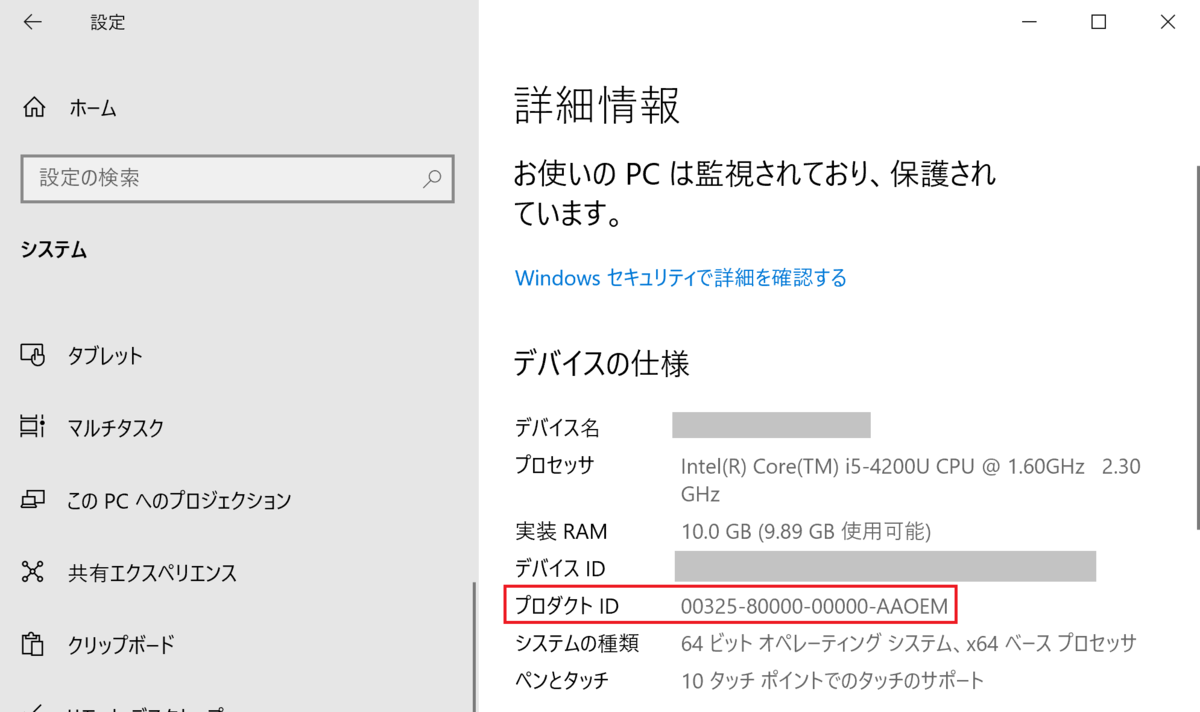
動作を見る限り、OEMのWindows PCに、プロダクトキー入力せずWindowsをクリーンインストールした場合は、プロダクトIDが00325-80000-00000-AAOEMのようになるはずです。このプログラムIDの時点では、他のPCと重複する場合があります。
プロダクトキーを入力すると、80000-00000の部分が端末ごとの一意らしき(?)文字列に変わるようです。
プロダクトキーの確認
正確なソースは無いので、できる範囲でまとめた内容です。
Windows OS内のプロダクトキー
レジストリによる確認
レジストリエディタ等でレジストリを参照します。
\HKEY_LOCAL_MACHINE\SOFTWARE\Microsoft\Windows NT\CurrentVersion\SoftwareProtectionPlatform
にあるBackupProductKeyDefaultというキーに、使用しているプロダクトキーが保存されています。
なおOEM版のWindowsの場合、ライセンス認証に使用されたプロダクトキーでなく、default product key(既定のプロダクトキー)が保存されています。
slmgr /dliコマンドによる確認
以下のコマンドを実行します。slmgr /dli
以下の画像のように、プロダクトキー25桁のうち最後の5桁だけ表示されます。
プロダクトキー全体を確認したい場合には、あまり役に立ちません。
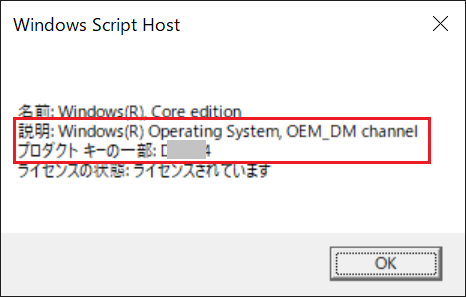
slmgr /dliの結果なおOEM版のWindowsの場合、ライセンス認証に使用されたプロダクトキーでなく、default product key(既定のプロダクトキー)の一部が表示されます。
この動作については、How to validate the OEM activation key in Windows 10にて仕様(“The behavior is by design.”)として説明されています。また、OEM版のWindowsのプロダクトキー管理ツールとしては、slmgr /dliコマンドはレガシーなものとして扱われており、OEMがDPKを検証する際にはOA3Toolを使用するよう記載があります。
ちなみに、そのWindowsのライセンスの種類(チャネル)の確認も可能です。
- リテール版の場合は、”RETAIL channel”
- OEM版やDSP版の場合は、”OEM_DM”、”OEM_SLP”等
(“DM”はDigital Marker、もしくはDirect to Manufacturerの略)
OA3 DPK
wmicコマンドによる確認
以下のコマンドを実行します。wmic path SoftwareLicensingService get OA3xOriginalProductKey
> wmic path SoftwareLicensingService get OA3xOriginalProductKey OA3xOriginalProductKey XXXXX-XXXXX-XXXXX-XXXXX-XXXXX
表示される25文字のキーが、マザーボード上のファームウェアに格納されたOA3 DPKです。
OEMのWindows PCにのみ、OA3 DPKが格納されています。
サードパーティツールによる確認
例として、RWEverythingというツールで確認した結果を載せておきます。
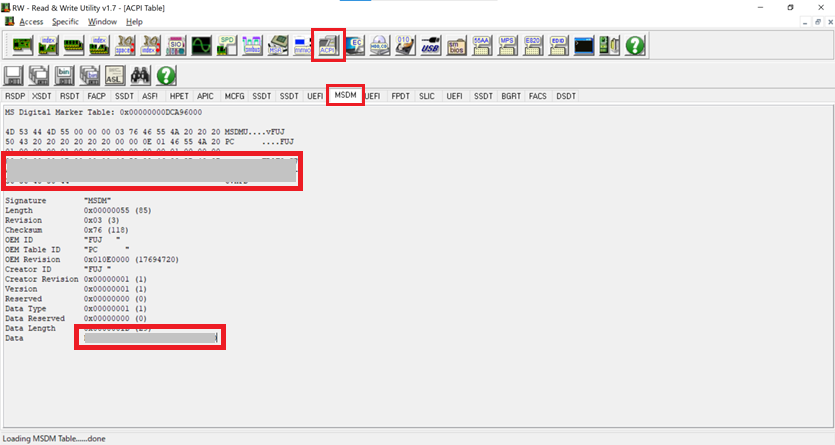
ACPIのボタンから、MSDMテーブルを選択すると、同じくOA3 DPKを確認できます。
OA3 DPKとSLP、ACPIの関係
OA3 DPKは、System Locked Pre-installation(SLP)を実現するためのMicrosoftの仕様の1つです。
SLKは、OEM Activation(OA)とも呼ばれます。
Wikipediaによると、SLPはMicrosoft Windows XP(実際はME)から実装され、バージョンアップを経てWindows8以降はSLP 3.0(OA 3.0)が使用されています。SLP 3.0は以前のバージョンとの違いが大きいため、Digital Marker(DM)と呼ばれるそうです。
OA3 DPKは、ACPI経由でアクセス可能なファームウェア内のテーブルのうち、MSDM(Microsoft Data Management)に格納されます。
詳細は別記事にまとめてあります。
プロダクトキー認証とデジタルライセンス認証を区別しづらい
正確なソースが無いので推測です。
プロダクトキー認証とデジタルライセンス認証が排他ではないように思われたので、気になった点として記載しておきます。
プロダクトキーで認証を行ったとしても、その認証時にデジタルライセンスが割り当てられ、スタート→設定→更新とセキュリティ→ライセンス認証画面には”デジタルライセンスによってライセンス認証されています”と表示される気がします。
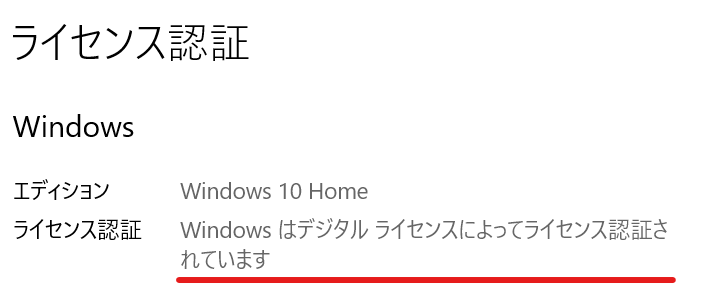
ライセンス認証の画面つまり、プロダクトキー認証の成功後、自動でデジタルライセンス認証に移行されるという理解です。
語弊がありそうですが、最初のライセンス認証としてプロダクトキー認証を行ったとしても、結果的にデジタルライセンス認証が優先される動作ということになります。
よって、ライセンス認証画面からは、現在実行中のWindowsがプロダクトキー認証されたのかどうかを確認することは難しそうです。
例えば、Windows のライセンス認証を行うに、プレインストール(Windows10が付属、搭載)のPCの認証方法は”プロダクトキー”と記載がありますが、手元のOEM版PCのライセンス認証画面には”Windows はデジタルライセンスによってライセンス認証されています”と表示されています。
リテール版(パッケージ版の箱)の場合も同様と思われます。
Microsoft Storeアプリで購入したWindowsライセンスは、デジタルライセンスで認証されるようです。購入時に使用したMicrosoftアカウント(MSAのメールアドレス)にデジタルライセンスが含まれると表現されています。
ボリュームライセンス(KMS、MAK)の場合はプロダクトキー認証という分類のようです。
デジタルライセンスはインターネット接続を前提としているはずなので、ずっとオフラインで使用するWindowsにデジタルライセンスは割り当てられないでしょう。
default product key(既定のプロダクトキー)
プロダクトキーの一種として、default product key(既定のプロダクトキー)というものがあります。
これは、”Windowsのインストールには使えるがライセンス認証には使えないキー”です。
既定のプロダクトキーは主にOEMが使用するもので、エンドユーザが意識することはありません。
OEMが自ブランドのPCを製造する際、マスターイメージ作成のため既定のプロダクトキーを使用します。
Windowsのエディション固有のものです。
The default product key is also known as the OEM master key, the OEM manufacturing key, the OEM setup key, or the OEM SLP key.
…
The default product key is edition-specific and cannot activate Windows.
…
it instructs Windows to search for the injected OA 3.0 product key in the firmware.
…
Microsoft strongly recommends that the OEM use the same edition for the image, default key, and OA3 DPK. For instance, if the targeted device is Windows Pro Education, use Windows Pro Education image, Windows Pro Education default product key, Windows Pro Education OA3 product key. The same is similarly true for the Windows Pro Workstation Edition.
Staging the master image with the default product key
既定のプロダクトキーは、プレインストールPCを製造するOEMがMicrosoftから入手するものですが、Windows PCの所有者が前述の方法により確認することも可能です。
例として、Windows 10 Build Resources for System BuildersのようなOEM向けのページに、既定のプロダクトキーが公開されているページがあります。
類似の役割を持つキーとして、ボリュームライセンスにおけるGeneric Volume License Keys (GVLK)が挙げられます。
こういったキーを総じて”Generic Key”と呼ぶこともあるようです。
まとめ
本記事は、Windows PCのライセンス認証、デジタルライセンス、OA3 DPK等についてまとめてみました。
参考URL
- 古いPC、中古PCのこと
- Windowsライセンスのルールのこと
- Windowsライセンスの実装のこと